1 . 查找命令
1.1 grep
grep 命令是一种强大的文本搜索工具,它能使用正则表达式搜索文本,并把匹配的行打印出来。
格式:grep [option] pattern [file] 中括号代表可选项
可使用 --help 查看更多参数
使用实例:(上面三个是最常用的三个)ps -ef | grep sshd 查找指定 ssh 服务进程ps -ef | grep sshd | grep -v grep 查找指定服务进程,排除 gerp 本身ps -ef | grep sshd –c 查找指定进程个数
cat a.txt | grep -f b.txt 从文件中读取关键词进行搜索
输出 a.txt 文件中含有从 b.txt 文件中读取出的关键词的内容行
cat a.txt | grep –nf b.txt 从文件中读取关键词进行搜索,显示行号
grep -n ‘linux’ test.txt 从文件中查找关键词,并显示行号
cat test.txt |grep ^u 找出以 u 开头的行内容cat test.txt |grep ^[^u] 输出非 u 开头的行内容
cat test.txt |grep hat$ 输出以 hat 结尾的行内容
cat test.txt |grep -E “ed|at” 显示包含 ed 或者 at 字符的内容行
1.2 find
find 命令在目录结构中搜索文件,并对搜索结果执行指定的操作。find 默认搜索当前目录及其子目录,并且不过滤任何结果(也就是返回所有文件),将它们全都显示在屏幕上。实际参数很多,可使用 —help 查看。
使用实例:find . -name "*.log" -ls 在当前目录查找以.log 结尾的文件,并显示详细信息。
find /root/ -perm 777 查找/root/目录下权限为 777 的文件
find . -type f -name “*.log” 查找当目录,以.log 结尾的普通文件
find . -type d | sort 查找当前所有目录并排序
find . -size +100M 查找当前目录大于 100M 的文件
1.3 locate
locate 让使用者可以很快速的搜寻档案系统内是否有指定的档案。其方法是先建立一个包括系统内所有档案名称及路径的数据库。之后当寻找时就只需查询这个数据库(/var/lib/locatedb)。Linux 系统自动创建这个数据库,默认每天自动更新一次,所以使用 locate命令查不到最新变动过的文件。为了避免这种情况,可以在使用 locate 之前,先使用 updatedb 命令,手动更新数据库。
如果是精简版 CentOS 系统需要安装 locate 命令yum -y install mlocateupdatedb 命令来创建 locate 命令依赖的数据库updatedb
使用实例:
locate /etc/sh
搜索 etc 目录下所有以 sh 开头的文件
locate pwd
查找和 pwd 相关的所有文件
1.4 whereis
whereis 命令是定位可执行文件、源代码文件、帮助文件在文件系统中的位置。这些文件的属性应属于原始代码,二进制文件,或是帮助文件。whereis 和下 locate 一样,会从数据库中查找数据,而不是像 find 命令那样,通过遍历硬盘来查找。
使用实例:
whereis ls 将和 ls 文件相关的文件都查找出来
ls: /bin/ls /usr/share/man/man1/ls.1.gz
whereis -m ls 查找 ls 命令说明文档路径
whereis -s ls 查找 ls 源文件
1.5 which
which 命令的作用是在 PATH变量指定的路径中,搜索某个系统命令的位置,并且返回第一个搜索结果。
使用 which 命令,就可以看到某个系统命令是否存在,以及执行的到底是哪一个位置的命令。
使用实例:which pwd 查找 pwd 命令所在路径
/bin/pwdwhich java 查找 path 中 java 的路径
/root/apps/jdk1.8.0_65/bin/java
which 是根据使用者所配置的 PATH 变量内的目录去搜寻可运行档,所以,不同的 PATH 配置内容所找到的命令会不一样。
2. su 、sudo
2.1 su
su 用于用户之间的切换。
如果是 root向普通或虚拟用户切换不需要密码,反之普通用户切换到其它任何用户都需要密
码验证。
su 在不加任何参数,默认为切换到 root 用户,但没有转到 root 用户根目录下;su 加参数 - ,表示默认切换到 root 用户,并转到 root 用户根目录下。
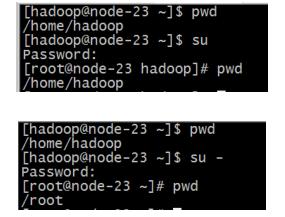
su 不足:如果某个用户需要使用 root 权限、则必须要把 root 密码告诉此用户。
退出返回之前的用户:exit
2.2 sudo
在node-1中创建用户 :
useradd hadoop
passwd hadoop
克隆一个连接用来做测试用
sudo 是为所有想使用 root 权限的普通用户设计的。可以让普通用户具有临时使用 root 权限的权利。只需输入自己账户的密码即可。当然这个普通用户必须在/etc/sudoers 文件中有配置项、才具有使用 sudo 的权利。
使用 root 用户编辑**/etc/sudoers** 文件,给普通用户授权
命令行输入 visudo,打开/etc/sudoers 文件,加入如下的内容,保存。

这样普通用户就可以使用 sudo 执行 root 权限的命令了。
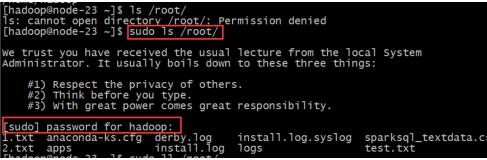
sudo 的工作过程如下:
- 当用户执行 sudo 时,系统会主动寻找/etc/sudoers 文件,判断该用户是
否有执行 sudo 的权限 - 确认用户具有可执行 sudo 的权限后,让用户输入用户自己的密码确认
- 若密码输入成功,则开始执行 sudo 后续的命令
对三个ALL的解释:
hadoop ALL=(ALL) ALL
第一个 ALL 是指网络中的主机,我们可以指定主机名,这样 hadoop 只可以在此主机上执行后面的命令。第二个括号里的 ALL 是指目标用户,也就是以谁的身份去执行命令。最后一个 ALL 是指命令名了。
例如,我们想让 hadoop 用户在 node-23 主机上以 allen 的身份执行 kill 命令,就这样编写配置文件:hadoop node-23=(allen) /bin/kill
案例:只允许 hadoop 用户以 root 身份在 node-23 上执行 ls 、cat 命令,并且执行时候免输入密码。配置文件中:hadoop node-23=NOPASSWD: /bin/ls, /bin/cat , 执行非 ls 、cat 命令也会禁止而 cat 命令就可以执行。
3. 挂载(mount)命令
**挂载是指将一个设备挂接到一个已存在的目录上。**要访问设备中的文件,通过访问这个挂载目录来访问。一般我们会选择loop命令来挂载镜像文件
命令格式:mount [-t vfstype][-o options] device dir
-t vfstype 指定文件系统的类型。mount 会自动选择正确的类型。
常用类型有:光盘镜像 iso9660、linux 文件网络共享 nfs 等等。-o options 主要用来描述设备或档案的挂接方式。常用的参数有:loop:用来把一个文件当成硬盘分区挂接上系统
ro:采用只读方式挂接设备
rw:采用读写方式挂接设备
device 要挂接(mount)的设备
dir 设备在系统上的挂接点(mount point)
案例:挂载光驱mkdir /mnt/cdrommount -t iso9660 -o ro /dev/cdrom /mnt/cdrom/
将设备/dev/cdrom 挂载到 挂载点/mnt/cdrom 中
案例:挂载光盘镜像文件(.iso)
光盘镜像文件一般在/dev目录下ll /dev/即可找到cdrom -> sr0
mkdir /mnt/centosmount -o loop /dev/cdrom /mnt/centos
将镜像文件装载到mnt下的centos文件下 即可查看该镜像文件
案例:卸载 umountumount /mnt/cdrom
tips:
mount 挂载命令 可以把一些不可直接访问的设备或者文件挂载到某个文件夹上,通过访问该文件夹访问该设备
- mount 挂载 类似于windows中装载操作 解压
- umount 卸载 类似于windows中弹出操作
4. 本地yum源
yum(Yellow dog Updater, Modified)是一个在 Fedora 和 RedHat 以及CentOS 中的 Shell 前端软件包管理器。基于 RPM 包管理,能够从指定的服务器自动下载 RPM 包并且安装,可以自动处理依赖性关系,并且一次安装所有依赖的软件包,无须繁琐地一次次下载、安装。
yum 机制的强大之处在于yum 源。yum 源相当是一个目录项,当我们使用 yum机制安装软件时,若需要安装依赖软件,则 yum 机制就会根据在 yum 源中定义好的路径查找依赖软件,并将依赖软件安装好。
yum 源分为网络 yum 源和本地 yum 源。
yum 源配置文件有两个。一是直接配置在/etc/yum.conf 中,其中包含一些主要的配置信息。另外就是/etc/yum.repos.d/下的 xx.repo 后缀文件, 默认都会被加载进来。
案例:使用 CentOS 镜像创建本地 yum 源
1、挂载 iso 镜像,拷贝所有文件至本地 yum 目录
首先创建一个目录用于挂载yum源
mkdir /root/test
创建一个文件用于存储本地yum源
mkdir -p /mnt/local_yum
挂载镜像文件中的yum源
mount -o loop /dev/cdrom /root/test/
将packages和repodata文件复制到本地的文件中即可
cp -r /root/test/* /mnt/local_yum/
拷贝完成后进入该文件查看cd /etc/yum.repos.d/
对里面的东西进行逻辑删除rename .repo .repo.bak *.repo
tips: 遇到不需要的文件常常选择
逻辑删除, 即修改后缀名即可
拷贝一个作为修改的cp CentOS-Base.repo.bak CentOS-Local.repo
修改其中的名字以及权限问题
[local_yum]
name=This is a local repo
baseurl=file:///mnt/local_yum
enabled=1
gpgcheck=1
gpgkey=file:///etc/pki/rpm-gpg/RPM-GPG-KEY-CentOS-6
3、更新 yum 配置yum clean all # 清空之前复制文件中的yum源yum repolist all # 查看本地yum源
通过上面的步骤操作,已经可以使用本地 yum 源了。有需要进行安装的软件包就可以直接运行”yum install xxx“进行安装了。
还可以参考附件资料,使用 DVD1 和 DVD2 镜像共同制作本地 yum 源。
弊端 : 无法自动更新 , 需要自己去更新
tips:
yum源具备两个因素
- 要有大量的rpm包
- 还有包之间的依赖
制作本地源也需要上述两个因素存在。
在每个版本的Centos镜像中:
Packages ---->提供了大多数rpm包
repodata ---->提供了包之间的依赖关系
使用centos镜像制作本地yum源,最大缺点在于rpm包不可更新性,仅适用于救急场合。
5 . 系统服务管理
service --status-all# 查看系统所有的后台服务进程service sshd status # 查看指定的后台服务进程的状态service sshd stopservice sshd startservice sshd restart
配置后台服务进程的开机自启(永久性的)chkconfig httpd on ## 让 httpd 服务开机自启chkconfig httpd off ## 让 httpd 服务开机不要自启
chkconfig iptables --list 查看防火墙关闭状态列表
6. 网络管理
6.1 主机名配置
查看主机名
cat /etc/sysconfig/network
hostname后面的值表示的就是主机名
修改主机名(重启后无效)
hostname hadoop
修改主机名(重启后永久生效)vi /ect/sysconfig/network
6.2 IP 地址配置
方式一:setup
用 root 输入 setup 命令,进入交互式修改界面
Minimal 安装的系统没有安装 setuptool 软件,可 yum 安装后使用。yum install setuptool ntsysv system-config-securitylevel-tuiyum install system-config-network-tui system-config-keyboard
方式二:修改配置文件(重启后永久生效)vi /etc/sysconfig/network-scripts/ifcfg-eth0
使修改文件的网络配置生效:service network restart 重启网络服务reboot重启计算机
方式三:ifconfig 命令(重启后无效)ifconfig eth0 192.168.12.22
6.3域名映射
/etc/hosts文件用于在通过主机名进行访问时做 ip 地址解析之用。所以,你想访问一个什么样的主机名,就需要把这个主机名和它对应的 ip 地址配置在/etc/hosts文件中 , 编辑其即可vi /etc/hosts。将需要进行映射的ip地址以及映射的名称如图最后两行添加即可

- 在linux中,要想永久修改某个属性 就是修改在属性所在的文件 , 标记
@表示较为重要
DEVICE=eth0 网卡名称
TYPE=Ethernet 网卡类型:以太网
UUID=7871c690-67c2-425e-8794-acc70cc0ef13
ONBOOT=yes 网卡开机是否自动加载 @
NM_CONTROLLED=yes
BOOTPROTO=none ip等信息的决定方式:dhcp static none @
HWADDR=00:0C:29:9E:B4:51 网卡mac地址
IPADDR=192.168.158.151 ip地址 @
PREFIX=24 子网掩码(NETMASK=255.255.255.0) @
GATEWAY=192.168.158.2 网关 @
DNS1=114.114.114.114 dns解析服务器 @
DOMAIN=192.168.158.2 dns解析服务器
DEFROUTE=yes
IPV4_FAILURE_FATAL=yes
IPV6INIT=no
NAME="System eth0"
- DEVICE=eth0 网卡名称
TYPE=Ethernet 网卡类型:以太网
UUID=7871c690-67c2-425e-8794-acc70cc0ef13
ONBOOT=yes 网卡开机是否自动加载 @
NM_CONTROLLED=yes
BOOTPROTO=none ip等信息的决定方式:dhcp static none @
HWADDR=00:0C:29:9E:B4:51 网卡mac地址
IPADDR=192.168.158.151 ip地址 @
PREFIX=24 子网掩码(NETMASK=255.255.255.0) @
GATEWAY=192.168.158.2 网关 @
DNS1=114.114.114.114 dns解析服务器 @
DOMAIN=192.168.158.2 dns解析服务器
DEFROUTE=yes
IPV4_FAILURE_FATAL=yes
IPV6INIT=no
NAME="System eth0" - windows平台hosts地址
C:\Windows\System32\drivers\etc\hosts
修改其中的相关内容即可
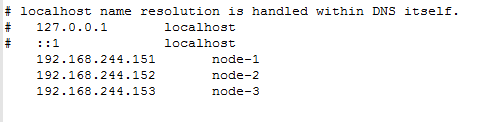
6.4 网络端口监听
netstat 是一款命令行工具,用于列出系统上所有的网络 socket连接情况,包括 tcp, udp 以及 unix socket,另外它还能列出处于监听状态(即等待接入请求)的 socket。如想确认 Web 服务有没有起来,可查看 80 端口有没有打开。
示例:
常见参数:
-a (all)显示所有选项,默认不显示 LISTEN 相关-t (tcp)仅显示 tcp 相关选项
-u (udp)仅显示 udp 相关选项
-n 禁用域名反向解析功能,只显示 ip
-l 仅列出有在 Listen (监听) 的服务状态
-p 显示建立相关链接的进程信息
-ep 可以同时查看进程名和用户名netstat –nlpt 获取进程名、进程号以及用户 ID

只列出监听中的连接netstat –tnl可以看到处于监听状态的 TCP 端口和连接
7. crontab 配置
crontab 是 Unix 和 Linux 用于设置周期性被执行的指令。通过 crontab 命
令,可以在固定间隔时间执行指定的系统指令或 shell 脚本。时间间隔的单位可
以是分钟、小时、日、月、周及以上的任意组合。
crontab 安装(针对安装的Centos是mini版的):yum install crontabs
服务操作说明:
service crond start ## 启动服务
service crond stop ## 关闭服务
service crond restart ## 重启服务
service crond reload ## 重新载入配置
service crond status ## 查看 crontab 服务状态:
chkconfig crond --list ## 查看 crontab 服务是否已设置为开机启动
chkconfig crond on ## 加入开机自动启动
7.1命令格式
crontab [-u user] filecrontab [-u user][ -e | -l | -r ]
参数说明:-u user:用来设定某个用户的 crontab 服务
file:file 是命令文件的名字,表示将 file 做为 crontab 的任务列表文件
并载入 crontab。-e:编辑某个用户的 crontab 文件内容。如果不指定用户,则表示编辑当前
用户的 crontab 文件。-l:显示某个用户的 crontab 文件内容。如果不指定用户,则表示显示当前
用户的 crontab 文件内容。-r:删除定时任务配置,从/var/spool/cron 目录中删除某个用户的 crontab
文件,如果不指定用户,则默认删除当前用户的 crontab 文件。
-i:在删除用户的 crontab 文件时给确认提示。
命令示例:crontab file [-u user] ## 用指定的文件替代目前的 crontab。crontab -l [-u user] ## 列出用户目前的 crontab.crontab -e [-u user] ## 编辑用户目前的 crontab.
7.2 配置说明、实例
* * * * * command
分 时 日 月 周 命令
第 1 列表示分钟 1~59 每分钟用*或者 */1 表示
第 2 列表示小时 0~23(0 表示 0 点)
第 3 列表示日期 1~31
第 4 列表示月份 1~12
第 5 列标识号星期 0~6(0 表示星期天)
第 6 列要运行的命令
配置实例:
*/1 * * * * date >> /root/date.txt
tips:
>>表示追加的意思
每分钟执行一次 date 命令
30 21 * * * /usr/local/etc/rc.d/httpd restart
每晚的 21:30 重启 apache。
45 4 1,10,22 * * /usr/local/etc/rc.d/httpd restart
每月 1、10、22 日的 4 : 45 重启 apache。
10 1 * * 6,0 /usr/local/etc/rc.d/httpd restart
每周六、周日的 1 : 10 重启 apache。
0,30 18-23 * * * /usr/local/etc/rc.d/httpd restart
每天 18 : 00 至 23 : 00 之间每隔 30 分钟重启 apache。
* 23-7/1 * * * /usr/local/etc/rc.d/httpd restart
晚上 11 点到早上 7 点之间,每隔一小时重启 apache
- 常见linux命令以及快捷键
>> 追加 把符号前命令执行的结果追加到后面指定的位置
tail -f 实时追踪文件的变化 并把变化的文件显示出
.当前目录
cd ../../a ..表示上一级目录
touch 文件名 创建文件
mkdir 文件夹名 创建文件夹
在vi编辑器中:
u 表示撤销
G 文件最后一行
o 下一行写
ZZ(shift+zz) 保存并且退出(:wq)
yy 复制一行
p 粘贴
dd 删除当前行





















 267
267











 被折叠的 条评论
为什么被折叠?
被折叠的 条评论
为什么被折叠?










